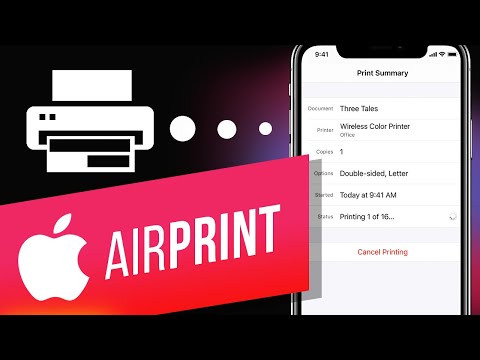यदि आपके पास एक से अधिक कंप्यूटर हैं जिन्हें एक प्रिंटर साझा करने की आवश्यकता है, तो आपको यह जानना होगा कि प्रिंट सर्वर को कैसे कॉन्फ़िगर किया जाए। एक प्रिंट सर्वर अक्सर एक एकल कंप्यूटर होता है जिसे कई अन्य कंप्यूटरों से एक या अधिक प्रिंटर को भेजे गए प्रिंट कार्यों को संभालने के लिए स्थापित किया जाता है। एक कंप्यूटर को सर्वर के रूप में स्थापित करके, आप नेटवर्क साझा करने वाले किसी भी कंप्यूटर को उसी प्रिंटर का उपयोग करके दस्तावेज़ भेजने और प्रिंट करने की अनुमति देते हैं।
कदम
विधि 1: 2 में से: एक प्रिंट सर्वर को मैन्युअल रूप से कॉन्फ़िगर करें

चरण 1. निर्धारित करें कि प्रिंटर साझा करने वाला प्रत्येक कंप्यूटर कौन सा ऑपरेटिंग सिस्टम चला रहा है।
- यदि नेटवर्क के सभी कंप्यूटर विंडोज 2000 या नए पर चलते हैं, तो प्रिंटर सर्वर को "केवल विंडोज 2000 और विंडोज एक्सपी क्लाइंट" के लिए सेट करें।
- यदि कोई भी कंप्यूटर विंडोज एमई या पुराने का उपयोग करता है, तो प्रिंटर सर्वर को "ऑल विंडोज क्लाइंट्स" विकल्प के साथ सेट करें ताकि यह सभी कंप्यूटरों के लिए काम करे।

चरण 2. उस प्रिंटर पर एक परीक्षण पृष्ठ प्रिंट करें जिसका उपयोग आप निर्माता और मॉडल संख्या और अतिरिक्त जानकारी प्राप्त करने के लिए कर रहे हैं जैसे कि उपयोग की जाने वाली भाषाएं और स्थापित विकल्प ताकि आप कॉन्फ़िगरेशन के दौरान उपयुक्त प्रिंटर ड्राइवर चुन सकें।
- इस चरण को दोहराएं यदि आप एक से अधिक प्रिंटर सेट कर रहे हैं जो अन्य कंप्यूटर आपके प्रिंट सर्वर से उपयोग करेंगे।
- यह आवश्यक नहीं हो सकता है यदि आप एक सेटअप विज़ार्ड का उपयोग करते हैं जो आपके लिए उपयुक्त ड्राइवर चुनता है।
विधि 2 में से 2: सेटअप विज़ार्ड का उपयोग करके प्रिंट सर्वर को कॉन्फ़िगर करें

चरण 1. Windows-आधारित कंप्यूटरों का उपयोग करते समय साझा किए गए प्रिंटर के लिए प्रिंटर का नाम चुनें।
प्रिंट सर्वर को कॉन्फ़िगर करने के लिए आप जिस सेटअप विज़ार्ड का उपयोग करेंगे, वह आपको एक डिफ़ॉल्ट प्रिंटर नाम देता है, लेकिन आपको अपना अनूठा प्रिंटर नाम चुनना चाहिए।

चरण 2. प्रिंट सर्वर के लिए एक साझा नाम बनाएँ।
नेटवर्क द्वारा साझा किए जा रहे प्रिंटर से कनेक्ट करने के लिए उपयोगकर्ता इस नाम पर क्लिक करते हैं।
एकाधिक प्रिंटर का उपयोग करने वाला एक प्रिंट सर्वर प्रत्येक प्रिंटर के शेयर नाम को सूचीबद्ध करता है और उपयोगकर्ता उस प्रिंटर पर क्लिक करते हैं जिस पर वे अपना प्रिंट कार्य चाहते हैं।

चरण 3. एक सर्वर विज़ार्ड का उपयोग कर एक प्रिंट सर्वर को कॉन्फ़िगर करें।
सर्वर कंप्यूटर के ऑपरेटिंग सिस्टम के आधार पर विज़ार्ड तक पहुंच भिन्न होती है।
- विंडोज सर्वर 2003 परिवार के लिए, निचले बाएं कोने में "प्रारंभ" बटन पर क्लिक करें, "कंट्रोल पैनल" बटन पर क्लिक करें, "प्रशासनिक उपकरण" पर दो बार क्लिक करें और फिर "अपने सर्वर विज़ार्ड को कॉन्फ़िगर करें" पर दो बार क्लिक करें और विज़ार्ड के संकेतों का पालन करें।
- Windows 2000 और XP परिवार के लिए, "प्रारंभ" बटन पर क्लिक करें, "नियंत्रण कक्ष" पर क्लिक करें, "प्रिंटर और अन्य हार्डवेयर" चुनें और फिर "प्रिंटर और फ़ैक्स" पर क्लिक करें। उपयुक्त प्रिंटर ढूंढें, नाम और/या प्रिंटर आइकन पर राइट-क्लिक करें, हाइलाइट करें और फिर "गुण" पर क्लिक करें। "साझाकरण" चिह्नित टैब खोलें और "नेटवर्क स्टार्ट-अप विज़ार्ड" कहने वाले लिंक पर क्लिक करें और विज़ार्ड के संकेतों का पालन करें।
- विंडोज 95 और 98 के लिए, "कंट्रोल पैनल" खोलें, "नेटवर्क" पर दो बार क्लिक करें, "कॉन्फ़िगरेशन" लेबल वाला टैब खोलें और "फाइल और प्रिंट शेयरिंग" चिह्नित बटन पर क्लिक करें। इस विंडो से विकल्प के बगल में एक चेक मार्क लगाएं, जो कहता है, "मैं दूसरों को अपने प्रिंटर पर प्रिंट करने की अनुमति देना चाहता हूं।" कार्य को पूरा करने के लिए कंप्यूटर को पुनरारंभ करने की आवश्यकता हो सकती है।
टिप्स
- एक समर्पित प्रिंट सर्वर के लिए अलग-अलग निर्देश हैं जो एक नेटवर्क एडेप्टर या एक नेटवर्क प्रिंटर का उपयोग करता है जो एक ही भवन या एक ही स्थिति में स्थित नहीं है, जिसके लिए एक प्रिंट सर्वर को कॉन्फ़िगर करने के लिए नेटवर्क एडेप्टर के आईपी पते की आवश्यकता होती है।
- ये निर्देश विंडोज ऑपरेटिंग सिस्टम का उपयोग करने वाले पीसी के लिए हैं और अगर प्रिंट सर्वर कंप्यूटर मैक है और/या यूनिक्स या लिनक्स जैसे किसी अन्य सिस्टम पर चलता है तो यह अलग होगा।
- यह सुनिश्चित करने के लिए कि इसे सही तरीके से सेट किया गया था, प्रिंट सर्वर कॉन्फ़िगरेशन को पूरा करने के बाद हमेशा एक परीक्षण पृष्ठ प्रिंट करें।